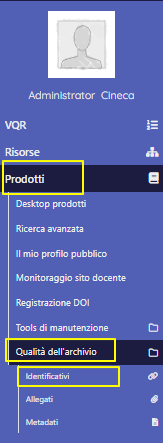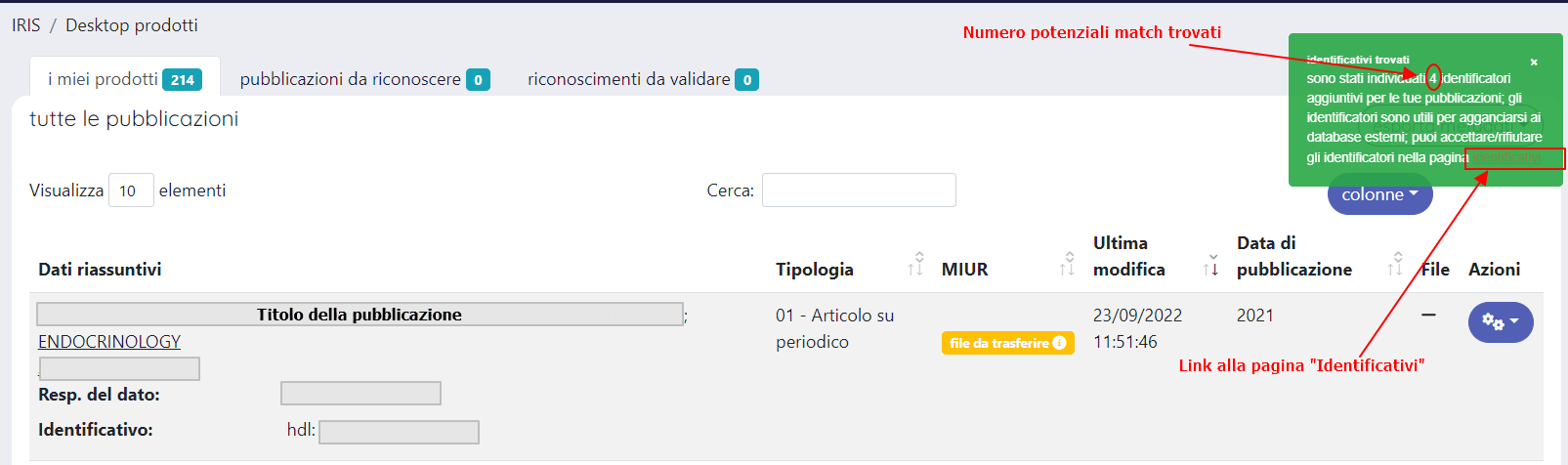...
La funzionalità descritta di seguito ha come obiettivo quello di migliorare la qualità dei dati delle pubblicazioni censite in archivio: il sistema recupera gli identificativi esterni dalle banche dati WOS (Clarivate) e Scopus (Elsevier ) per le pubblicazioni che ne sono sprovviste e ; per quelle le pubblicazioni che hanno un identificativo Wos e/o Scopus verifica che questi siano coerenti con quelli recuperati dalle rispettive banche dati. L'utente che accede a questo tool ha la possibilità di accettare o rifiutare l'associazione proposta dal sistema a seguito dell'interrogazione dei database esterni degli editori.
| Note |
|---|
Questa interfaccia è disponibile solo per coloro che hanno effettuato la sottoscrizione di un account premium con Elsevier o con Clarivate Analytics. (DA VERIFICARE) |
===========================CAPIRE DOVE INSERIRE QUESTA PARTE e SE INSERIRLA======================================================
...
Per gli atenei che desiderano attivare il servizio legato allo SCOPUS AUTHOR'S ID
Il servizio non ha costi aggiuntivi per gli atenei.
Di seguito trovate le istruzioni per richiederne la configurazione:
- Richiedere la API key effettuando il login al link https://dev.elsevier.com/index.jsp quindo cliccare su I want an API Key
- Richiedere l'insttoken (INSTitutional Token) utilizzando il sistema di ticketicng disponibile al seguente link https://service.elsevier.com/app/contact/supporthub/researchproductsapis/?
- Specificare il nominativo dell'Istituzione e la API key ottenuta
...
Dear integration support staff,
we would like to receive the insttoken for our Institution
Below the API Key received
---inserire la API key ottenuta---
Looking forward to hear from you soon,
best regards.
--firma--
4. Una volta ottenute le informazioni, aprire un ticket all'Help Desk IRIS per chiederne la configurazione fornendo API Key e INSTTOKEN ricevuti.
I limiti di default di richieste (per settimana, per secondo, etc.) per queste API sono dettagliati qui: https://dev.elsevier.com/api_key_settings.html
Qui le istruzioni intere: https://dev.elsevier.com/tecdoc_api_authentication.html .
Per lo isttoken indicano quanto segue:
Insttoken Authentication
...
Interpretazione ed elaborazione dei dati recuperati dalle banche Wos e Scopus
Utilizzo dell'interfaccia
Il percorso per accedere alla funzionalità è il seguente: "Prodotti">"Qualità dell'archivio"> "Identificativi". La funzionalità in esame fa parte del set di tool utilizzati per migliorare la qualità dei dati presenti in archivio.
Gli utenti abilitati alla funzionalità sono:
- Amministratori dell'archivio in visione completa e senza limiti di visibilità (possono visualizzare le associazioni proposte per tutti i prodotti dell'archivio);
- Utenti standard (docenti/ricercatori) in visione personale e possono visualizzare le possibili associazioni per i prodotti di cui sono responsabili del dato o autori interni;
- Responsabili di dipartimento in visione dipartimentale e possono visualizzare le possibili associazioni per i prodotti che afferiscono al proprio dipartimento.
Quando un utente accede in visione personale al proprio desktop prodotti, se sono presenti potenziali associazioni per le proprie pubblicazioni, il sistema mostra una finestrella di notifica in cui è presente il numero di potenziali match trovati e il link alla pagina della qualità dell'archivio.
La pagina visualizzata è strutturata in due sezioni, in alto la sezione che accoglie i campi di filtro e subito dopo la sezione con l'elenco dei prodotti.
Sezione Filtri di ricerca
Nella sezione filtri di ricerca sono presenti i seguenti campi
- campo "Handle": è possibile cercare per un solo handle;
- campo "Pubblicazione": è possibile indicare il titolo o parte del titolo di un prodotto da cercare;
- campo "Responsabile del dato": permette il filtraggio dei dati considerando il nome del responsabile del dato indicato nel campo;
- campo "Autore": il sistema filtra le pubblicazioni per autore indicato nel campo.
- campo "Anno di pubblicazione" : si possono indicare più anni;
- campo "Status": corrisponde all'esito della ricerca fatta dal sistema sulle banche dati Scopus e Wos.
Possibili valori:
- Potenziali associazioni (valore di default). Per questi prodotti il sistema segnala la presenza di una possibile corrispondenza con gli identificativi recuperati da Scopus e Wos.
- Recuperato identificativo differente (valore di default). Sono i prodotti per cui l'identificativo recuperato dalle banche dati non coincide con quello presente nel prodotto;
- Id esterno e recuperato coincidenti. Si tratta di prodotti per i quali l'identificativo recuperato dalle banche dati coincide con quello presente nel prodotto;
- Associazione respinta. Fanno parte di questo raggruppamento i prodotti per i quali è stata respinta una possibile associazione proposta dal sistema;
- Errori nel recupero (identificativo non trovato, errori del servizio di recupero, in attesa di effettuare il recupero). Per i prodotti che fanno parte di questo raggruppamento il sistema ha rilevato un errore durante l'interrogazione delle banche dati esterne per il recupero degli identificativi.
- campo "Modalità di riconoscimento": indica il grado di attendibilità dell'associazione rilevata dal sistema
Possibili valori:
- Match sicuri. Vengono proposti solo i potenziali match trovati attraverso identificativi esterni quali doi, pmid, isi, scopusid. (su quali dati si basa il confronto ???)
- Match non sicuri. Vengono proposti solo i potenziali match trovati non attraverso identificativi esterni, ma altri metadati come titolo, anno di pubblicazione, stringa autori. I record mostrati utilizzando questa modalità sono soggetti a errori, per tanto si consiglia di verificare attentamente i risultati proposti.(su quali dati si basa il confronto ???)
- campo "Status di validazione": è possibile filtrare per stato del workflow del prodotto. Le possibili scelte sono: "provvisorio", "riaperto", "in validazione", "rimosso", ""definitivo" e "validato".
- campo "Dipartimento": campo con menu a tendina con i dipartimenti di ateneo presenti in Archivio. È possibile effettuare una sola scelta.
- campo "Tipologia" campo con menu a tendina con le tipologie di documento presenti in Archivio. È possibile scegliere più di un valore.
- campo "DOI": campo di testo libero in cui inserire il DOI o parte del DOI di un prodotto da cercare.
- campo "Fonte". in questo campo sono indicate le due banche dati, Scopus e Wos, che vengono interrogate dal sistema per l'individuazione di potenziali associazioni. Viene fornita l'indicazione della banca dati nella quale è stato riscontrato il dato messo a confronto con quello della pubblicazione presente in archivio.
campo "Tipologia db bibliografico". si tratta delle tipologie di documento utilizzate dagli editori per catalogare i documenti nei database bibliografici. E' possibile effettuare più di una scelta.
| Info | ||
|---|---|---|
| ||
Attraverso il tool Gestione Etichette è possibile modificare i valori delle etichette del menu a tendina del campo "Tipologia db bibliografico". I valori delle chiavi per le etichette sono elencati nel seguente file Tipologia_db_bibliografici_label.txt |
Tabella dei risultati
I risultati sono presentati in forma tabellare.
- Pubblicazione: viene proposta la citazione della pubblicazione e la tipologia di documento a cui appartiene. Cliccando sulla citazione si accede al dettaglio del prodotto;
- Identificativo attuale: se valorizzato rappresenta l'identificativo attualmente presente in IRIS;
- Identificativo recuperato: rappresenta l'identificativo proposto dall'algoritmo di recupero degli identificativi esterni come potenziale match;
- informazioni editore: in questa colonna sono mostrate le informazioni relative alle pubblicazioni recuperate da WOS e Scopus. Vengono mostrati, se presenti, il Titolo, la Tipologia e l'Anno di pubblicazione.
- Servizio: indica il database esterno su cui è stato trovato il potenziale match. Cliccando sull'icona del database esterno si accede al dettaglio del prodotto presente all'interno del database esterno. Le associazioni individuate con colore verde sono avvenute tramite identificativo univoco, le altre con match tra titolo o altri metadati;
- Modalità di riconoscimento: indica il modo in cui è stato effettuato il match;
- Info: sono indicate informazioni aggiuntive come il dettaglio di eventuali errori riscontrati;
- Operazioni: attraverso i bottoni contenuti in questa colonna è possibile eseguire le seguenti operazioni:
Accetta associazione permette di approvare l'associazione (l'item viene modificato e viene aggiunta una riga allo storico. L'identificazione viene cancellata);
Respingi Associazione permette di respingere l'associazione (l'identificazione viene marcata come "respinta" e non più proposta);
Ritenta identificazione viene rilanciato l'algoritmo di recupero degli identificativi esterni. Solitamente utilizzato in presenza di errori.
| Warning | ||
|---|---|---|
| ||
| L'opzione Ritenta identificazione è disponibile solo agli amministratori dell'archivio che operano in visione completa. |
| Info | ||
|---|---|---|
| ||
Se richiesto dall'Ateneo, è possibile escludere dal tool alcune tipologie di prodotti |
- The insttoken must be kept secure server-side in a password protected environment.
- It can't appear in any browser side code
- It can't appear in the address bar
- The insttoken represents full access to a customer account within our authentication and entitlements system
- It may be revoked at any time, without notice
- All requests using insttoken must come over https
You submit insttokens in header: X-ELS-Insttoken
======================================= DA CAPIRE E VERIFICARE SE ANCORA VERA========================
| Warning | ||
|---|---|---|
| ||
Solo per la Visione Personale, non sono proposte le associazioni per le tipologie che non sono indicizzate da wos e scopus. |
==================================================================================================================
Come sono interpretati ed elaborati i dati recuperati dalle banche Wos e Scopus
Utilizzo dell'interfaccia
Il percorso per accedere alla funzionalità è il seguente: "Prodotti">"Qualità dell'archivio"> "Identificativi". La funzionalità in esame fa parte del set di tool utilizzati per migliorare la qualità dei dati presenti in archivio.
Gli utenti abilitati alla funzionalità sono:
- Amministratori dell'archivio in visione completa e senza limiti di visibilità (possono visualizzare le associazioni proposte per tutti i prodotti dell'archivio);
- Utenti standard (docenti/ricercatori) in visione personale e possono visualizzare le possibili associazioni per i prodotti di cui sono responsabili del dato o autori interni;
- Responsabili di dipartimento in visione dipartimentale e possono visualizzare le possibili associazioni per i prodotti che afferiscono al proprio dipartimento.
Quando un utente accede in visione personale al proprio desktop prodotti, se sono presenti potenziali associazioni per le proprie pubblicazioni, il sistema mostra una finestrella di notifica in cui è presente il numero di potenziali match trovati e il link alla pagina della qualità dell'archivio.
La pagina visualizzata è strutturata in due sezioni in alto la sezione che accoglie i campi di filtro e subito dopo la sezione con l'elenco dei prodotti per cui è stata riscontrata una potenziale associazione con i risultati della ricerca esposti in forma tabellare.
| Info | ||
|---|---|---|
| ||
Se richiesto dall'Ateneo è possibile escludere dal tool alcune tipologie di prodotto. La richiesta deve essere inoltrata all'Help Desk di IRIS attraverso il Customer Portal. |
======================
Attraverso l'interfaccia è possibile accettare o rifiutare l'associazione di identificativo proposta a seguito dell'interrogazione dei database esterni degli editori.
Notifica potenziali match individuati
=====CAPIRE DOVE INSERIRE QUESTA PARTE e SE INSERIRLA======================================================COSA CENTRA QUESTA SEZIONE CON IL TOOL???=============================
=Notifica potenziali pubblicazioni da importare
È possibile attivare un sistema di notifiche che informa gli utenti della presenza di pubblicazioni all'interno del database di Scopus che non sono presenti in Archivio.
Per attivare questa funzionalità occorre effettuare una richiesta all'Help Desk di IRIS attraverso Costomer Portal.
Una volta attivata, questa funzionalità è valida solo per gli utenti che hanno un Author ID SCOPUS valido all'interno del proprio profilo.
In questo modo, operando in visione personale, se il sistema rileva che all'interno del database bibliografico di Scopus ci sono delle pubblicazioni attribuite all'utente che sta operando in IRIS, allora gli propone un claim di notifica.
L'utente potrà importare le pubblicazioni in questione cliccando sul link proposto, oppure andando ad effettuare una submission utilizzando la form di Inserimento nuovo prodotto.
==============================================================================================================================
I filtri
Di seguito l'elenco dei filtri che compongono la form di ricerca e il loro significato.
...
- Handle rappresenta l'handle del prodotto per cui cercare i potenziali match. È possibile inserire un solo handle;
- Pubblicazione è un campo di testo libero in cui inserire il titolo o parte del titolo di un prodotto da ricercare;
- Anno di pubblicazione rappresenta l'anno di pubblicazione degli item da ricercare (è possibile inserire più valori).;
- Status rappresenta l'esito dell'algoritmo di ricerca delle associazioni.
Possibili valori:
...
Possibili valori:
...
| Info | |
|---|---|
Per gli atenei che desiderano attivare il servizio legato allo SCOPUS AUTHOR'S IDIl servizio non ha costi aggiuntivi per gli atenei. Di seguito trovate le istruzioni per richiederne la configurazione:
Riportiamo di seguito un template di esempio: Dear integration support staff, Looking forward to hear from you soon, best regards. --firma-- 4. Una volta ottenute le informazioni, aprire un ticket all'Help Desk IRIS per chiederne la configurazione fornendo API Key e INSTTOKEN ricevuti. I limiti di default di richieste (per settimana, per secondo, etc.) per queste API sono dettagliati qui: https://dev.elsevier.com/api_key_settings.html Qui le istruzioni intere: https://dev.elsevier.com/tecdoc_api_authentication.html . Per lo isttoken indicano quanto segue:
|
======================================= DA CAPIRE E VERIFICARE SE ANCORA VERA========================
| Warning | ||
|---|---|---|
| ||
Solo per la Visione Personale, non sono proposte le associazioni per le tipologie che non sono indicizzate da wos e scopus. |
==================================================================================================================
Notifica potenziali match individuati
=========================================================COSA CENTRA QUESTA SEZIONE CON IL TOOL???=============================
=Notifica potenziali pubblicazioni da importare
È possibile attivare un sistema di notifiche che informa gli utenti della presenza di pubblicazioni all'interno del database di Scopus che non sono presenti in Archivio.
Per attivare questa funzionalità occorre effettuare una richiesta all'Help Desk di IRIS attraverso Costomer Portal.
Una volta attivata, questa funzionalità è valida solo per gli utenti che hanno un Author ID SCOPUS valido all'interno del proprio profilo.
In questo modo, operando in visione personale, se il sistema rileva che all'interno del database bibliografico di Scopus ci sono delle pubblicazioni attribuite all'utente che sta operando in IRIS, allora gli propone un claim di notifica.
L'utente potrà importare le pubblicazioni in questione cliccando sul link proposto, oppure andando ad effettuare una submission utilizzando la form di Inserimento nuovo prodotto.
==============================================================================================================================
...
| Warning | ||
|---|---|---|
| ||
| È possibile modificare i valori delle etichette del menu a tendina Tipologia db bibliografico. Per farlo occorre utilizzare il tool di Gestione delle etichette. I valori delle chiavi per le etichette sono elencati nel seguente file |
| View file | ||||
|---|---|---|---|---|
|
Tabella dei risultati
I risultati sono presentati in forma tabellare. Le colonne hanno il seguente significato
- Pubblicazione: viene proposta la citazione della pubblicazione e la tipologia di documento a cui appartiene. Cliccando sulla citazione si accede al dettaglio del prodotto;
- Identificativo attuale: se valorizzato rappresenta l'identificativo attualmente presente in IRIS;
- Identificativo recuperato: rappresenta l'identificativo proposto dall'algoritmo di recupero degli identificativi esterni come potenziale match;
- informazioni editore: in questa colonna sono mostrate le informazioni relative alle pubblicazioni recuperate da WOS e Scopus. Vengono mostrati, se presenti, il Titolo, la Tipologia e l'Anno di pubblicazione.
- Servizio: indica il database esterno su cui è stato trovato il potenziale match. Cliccando sull'icona del database esterno si accede al dettaglio del prodotto presente all'interno del database esterno. Le associazioni individuate con colore verde sono avvenute tramite identificativo univoco, le altre con match tra titolo o altri metadati;
- Modalità di riconoscimento: indica il modo in cui è stato effettuato il match;
- Info: sono indicate informazioni aggiuntive come il dettaglio di eventuali errori riscontrati;
- Operazioni: attraverso i bottoni contenuti in questa colonna è possibile eseguire le seguenti operazioni:
...